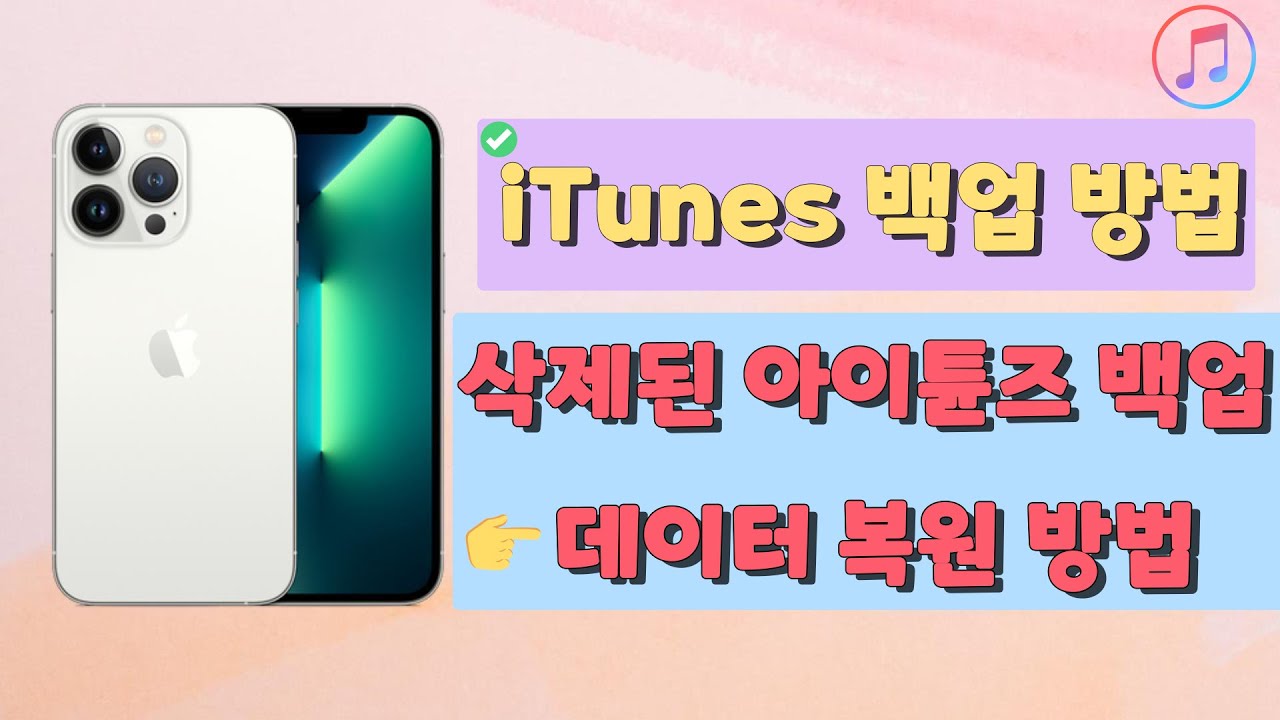통화 기록을 실수로 삭제한 적이 있습니까? 사전에 소중한 수신 내역과 같은 전화 번호가 저장되지 않으면 큰 문제가 될 수 있습니다. 백업을 해두었다면 전화 기록을 복구하면됩니다.
그러나 백업을 해두지 않았거나 백업한 통화 기록의 일부만 복구하려면 특수 솔루션이 필요합니다.
이 글에서는 특별한 솔루션에 대해 설명합니다. 데이터 복구 도구를 통해 iPhone에서 삭제된 통화 기록을 빠르고 효율적으로 복구할 수 있습니다.

1. iPhone에서 삭제된 통화 기록을 복구할 수 있습니까?
물론입니다! iPhone에서 전화 기록을 복구하는 것은 어려운 작업으로 보일 수 있지만 그렇지 않으므로 걱정할 필요가 없습니다. 수신, 발신, 수신 거부 등의 모든 통화 기록이 iPhone에서 삭제되더라도 새 통화 기록이 추가될 때까지 해당 공간이 계속 보류됩니다.
따라서 iPhone의 통화 기록을 최대한 복구하려면 Wi-Fi와의 연결을 끊고 iPhone에서의 모든 작업을 중지하십시오.
여기에서는 iPhone에서 삭제 된 통화 기록을 복구하는 세 가지 솔루션을 소개합니다.
2. 삭제된 통화 기록을 복구하는 세 가지 방법
데이터 복구 도구를 사용하는 것은 삭제된 수신 내역 및 전화 내역을 복구하는 가장 좋은 방법입니다. 그 중에서 iOS 데이터 복구 소프트웨어 "iMyFone D-Back이라는 iPhone 데이터 복구 소프트웨어" 은 보다 사용하기 쉽고 효율적으로 삭제된 데이터를 복구할 수 있습니다. 이는 통화 기록뿐만 아니라 사진, 메시지, 비디오, 메모, 음성 메모, WhatsApp/LINE 토크 기록 등 26가지 이상의 데이터 복구를 지원합니다.
- 백업 없이 iPhone에서 삭제된 통화 기록 복구할 수 있습니다.
- iPhone의 기존 데이터에 영향을 주지 않고 안심·안전하게 이용 가능합니다.
- iPhone, iPad의 삭제된 통화 기록을 선택적으로 또는 전체를 복구할 수 있습니다.
- iTunes/iCloud 백업의 모든 통화 기록을 무료로 볼 수 있습니다.
- iPhone 16/15/Pro/Pro Max 및 iOS 18 포함하여 거의 모든 iOS 장치와 최신 iOS 버전을 지원합니다.
다음은 이것을 사용하여 iPhone에서 삭제 된 통화를 복구하는 간단한 튜토리얼입니다. 먼저, 아래 버튼을 클릭하여 소프트웨어를 무료 다운로드하고 설치한 후 다음 단계를 따릅니다.
1 iPhone을 스캔하여 삭제된 통화 기록 복구
1단계. 프로그램을 시작하고 홈 화면에서 iOS 기기에서 복구 탭을 선택한 후 시작을 클릭합니다. USB 케이블로 iPhone을 컴퓨터에 연결하고 다음을 클릭합니다.
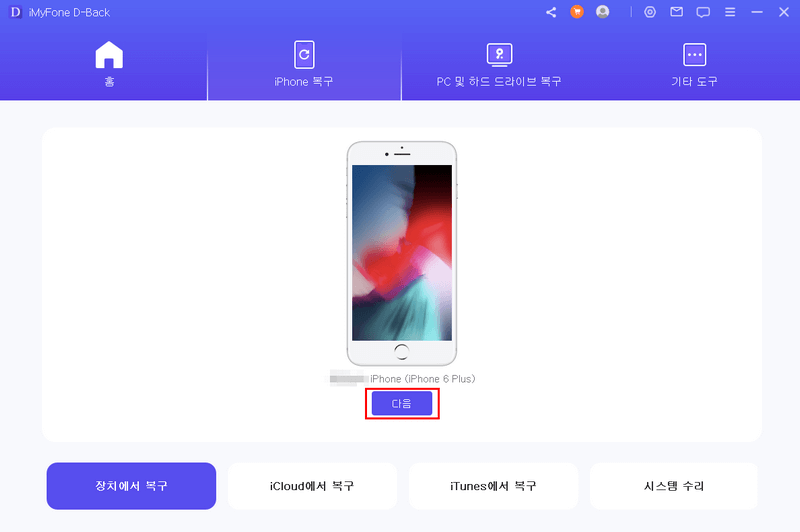
2단계. 나타나는 화면에서 메시지 및 통화 기록에서 통화 기록을 선택하고 스캔을 클릭합니다.
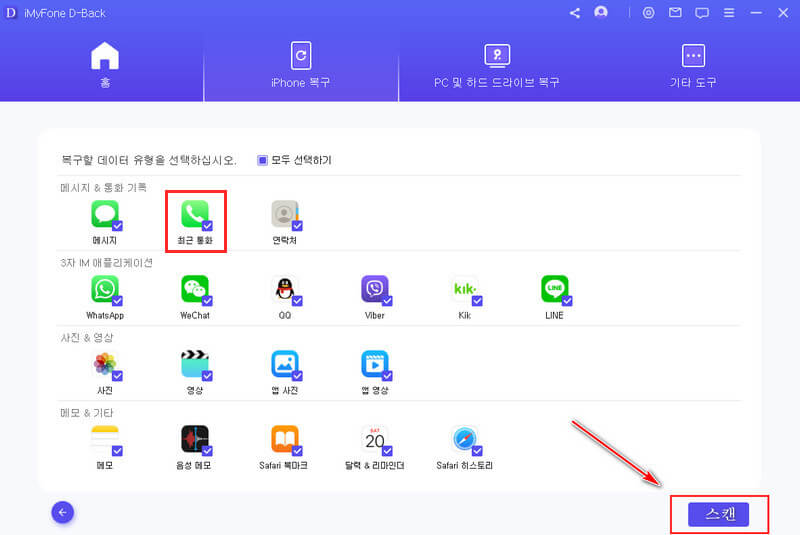
3단계. 스캔이 완료되면 삭제된 통화 기록을 선택하고 복구를 탭합니다.
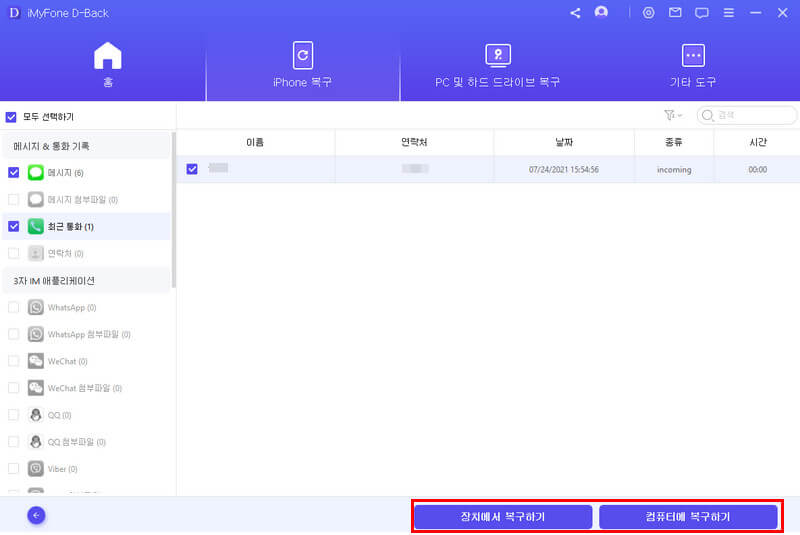
2 iTunes 백업에서 삭제된 통화 기록 복구
아래 단계에 따라 iTunes 백업에서 쉽게 수신 기록을 보면서 복구하려는 데이터만 복구할 수 있습니다. iOS 18 장착된 iPhone에서 생성된 백업도 지원됩니다.
1단계. 홈 화면에서 iTunes 백업에서 복구 모드를 선택하고 시작을 탭한 다음 이전에 만든 복구하려는 통화 기록이 포함된 백업을 선택한 후 다음을 탭합니다.

2단계. 다음 화면에서 통화 기록을 선택하고 스캔을 클릭합니다.
3단계. 스캔이 완료되면 표시된 결과에서 복구하려는 전화 번호와 같은 수신 기록을 선택하고 복구를 클릭합니다.
iTunes 백업에서 삭제된 파일 복구 가이드 영상
아이폰 아이튠즈 백업 방법 & iTunes 백업 삭제 데이터 복원하는 방법에 대한 가이드 동영상을 같이 봅시다!
지금 구매하면 10% OFF 쿠폰 드릴게요!
드릴게요!
3 iCloud 백업에서 통화 기록 복구
iCloud 백업을 한 경우 D-Back을 사용하면 평소 보이지 않는 메모, 통화 기록 등의 백업 데이터는 내용을 보면서 쉽게 복구할 수 있습니다.
1단계. iCloud에서 데이터를 iOS 기기로 복구
컴퓨터에서 D-Back을 시작한 후 'iCloud에서 복구' 옵션으로 오른쪽의 'iCloud 백업'을 선택합니다. 조작 화면의 지시에 따라 iOS 기기의 상태를 선택하고 초기화한 후 iCloud 백업을 iOS 기기로 복구합니다.
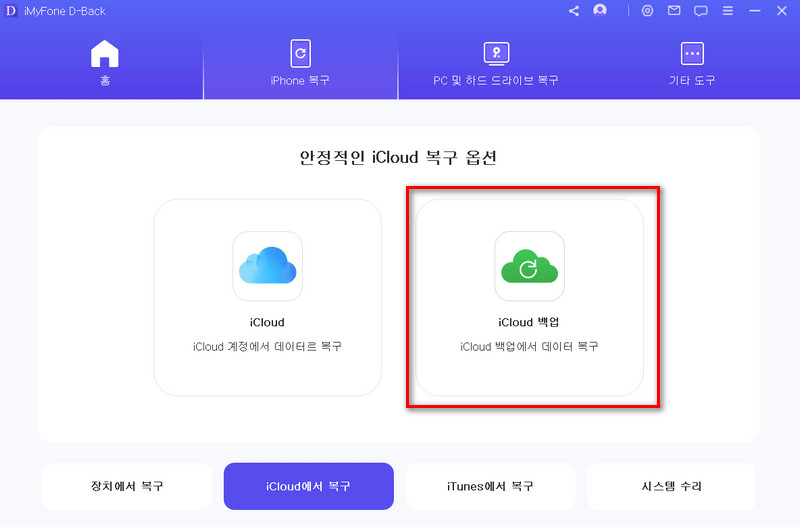
2단계. iCloud 백업된 데이터 스캔
모든 데이터가 iOS 기기로 복구을 완료한 후 다음 화면에서 통화 기록을 선택합니다. 그리고 오른쪽 하단의 "스캔"을 클릭하면 데이터를 스캔하기 시작합니다.
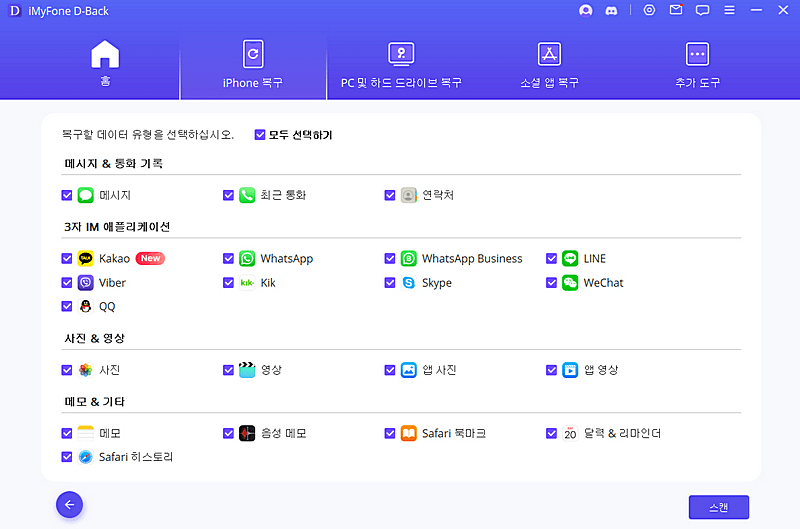
3단계. iCloud 백업 데이터를 PC로 다운로드
스캔이 완료되면 모든 검색 결과가 인터페이스에 표시됩니다. 미리보기하는 동안 모든 통화 기록 또는 특정 사람과의 전화 기록을 자유롭게 선택하고 "복구"를 클릭하면 끝납니다.
팁
백업 없이 초기화한 iPhone 데이터를 복구하는 방법, iOS 업그레이드한 후 아이폰에서 실수로 손실된 데이터 복구하는 방법 및 기타 많은 자원을 알고 싶으면 가이드를 좀 보세요.
마무리
본 기사에서는 데이터 복구 소프트웨어를 이용하여 삭제된 통화 기록과 수신 이력을 복구하는 방법을 소개했습니다. 어땠습니까? 공식 복구 방법에 비해 전화 이력을 선택으로 복구할 수 있습니다. 또한 백업이 있는지 여부에 관계없이 손실된 데이터를 쉽게 복구할 수 있습니다. 지금 무료 체험판을 사용해 보세요!